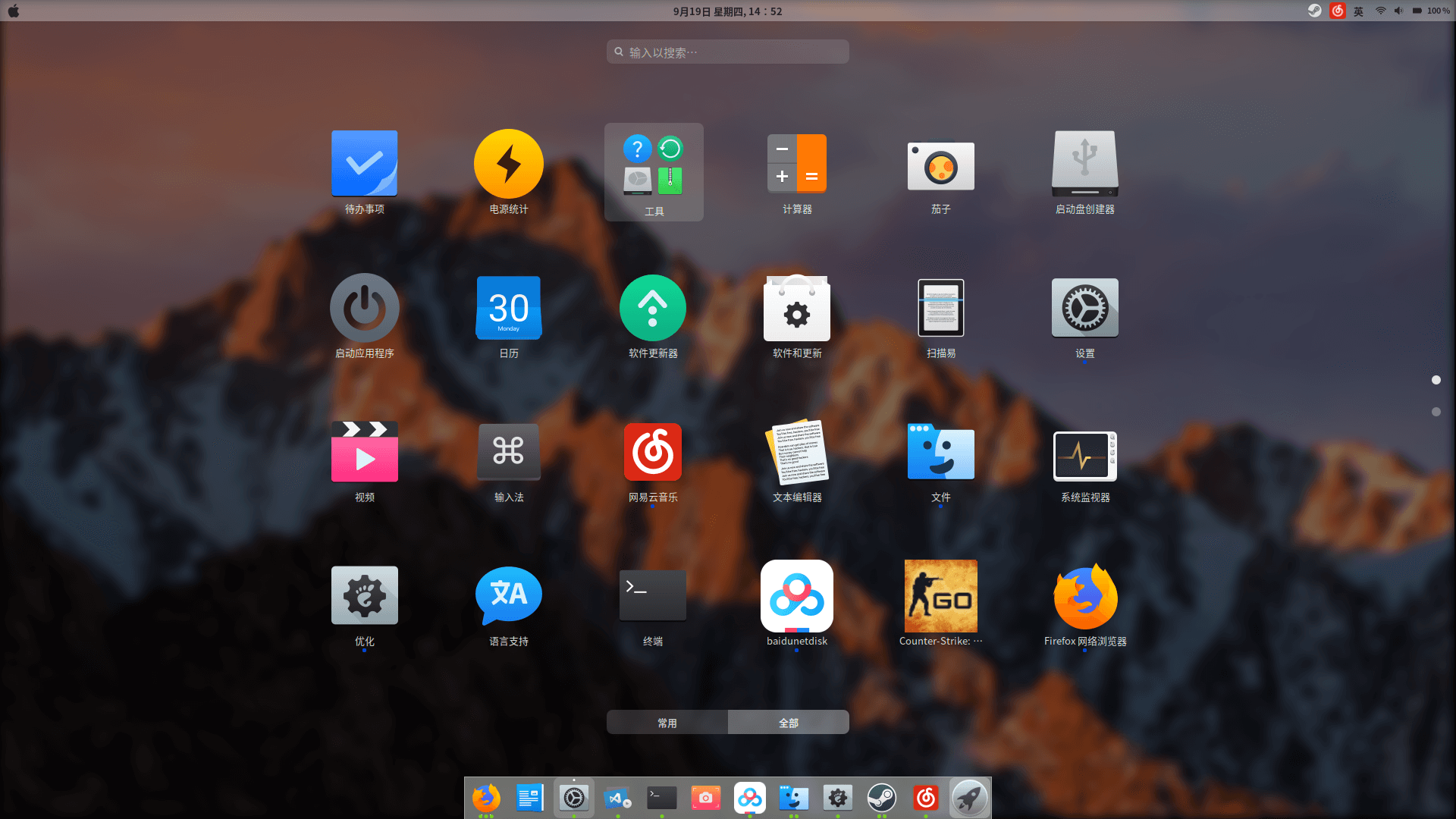
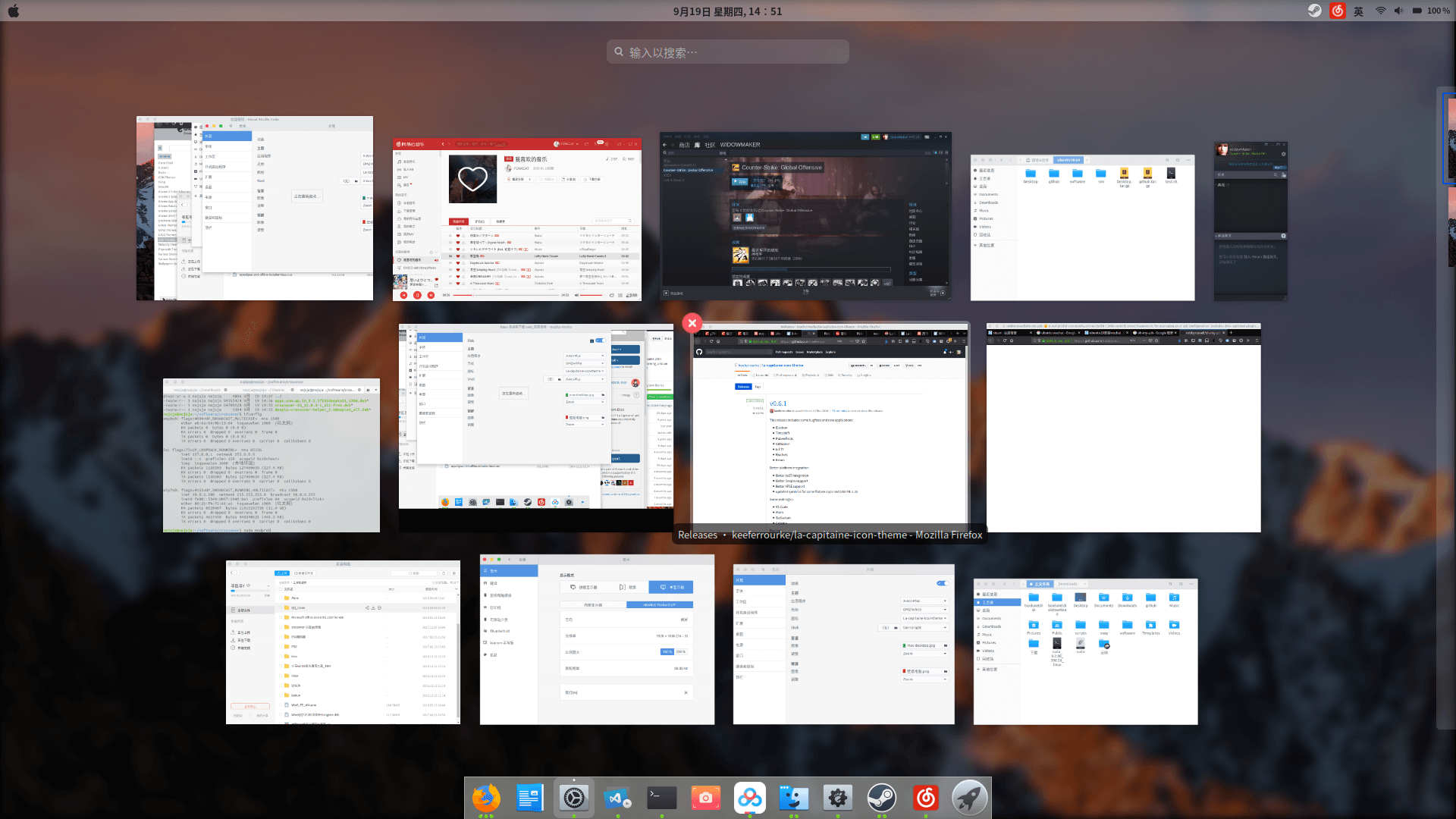
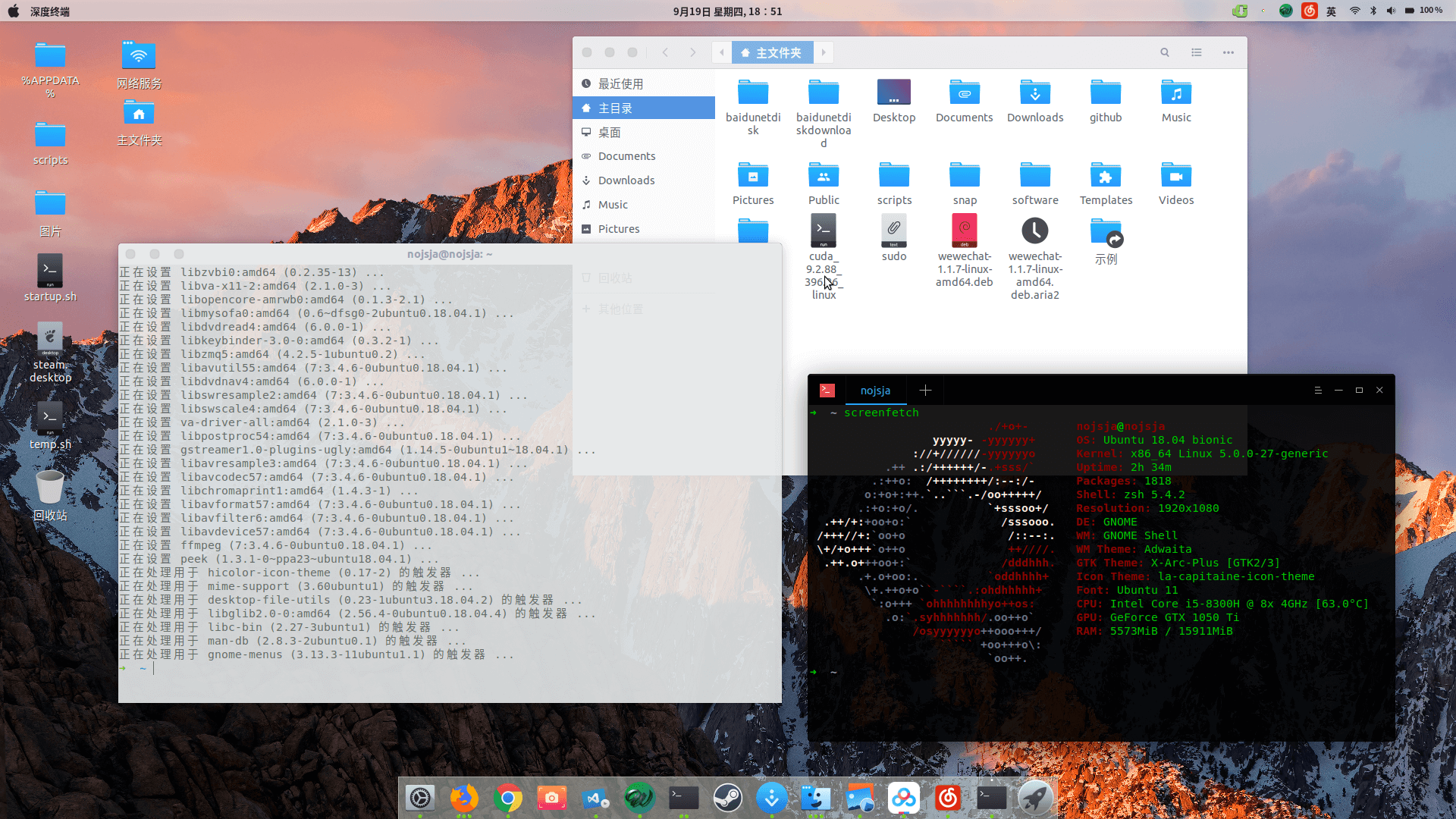
目录
笔记本配置和操作系统版本
安装Ubuntu18.04-3后出现的异常
解决方案
笔记本配置
CPU : Intel® Core™ i5-8300H CPU @ 2.30GHz × 8
GPU: Nvidia GeForce GTX 1050 Ti/PCIe/SSE2 和 Intel 集显
操作系统: Ubuntu 18.04.3 bionic
内核版本: Linux 5.0.0-27-generic
内存: 16G
分区: GPT磁盘分区 + UEFI引导方案 ,创建
efi系统分区和/根分区
安装Ubuntu18.04-3后出现的异常
开机卡死或登录卡死
登录后不能检测到无线网卡
屏幕亮度不可调节
HDMI外接屏幕不可用
解决方案
卡死的原因基本都是显卡驱动的原因,集成显卡勉强能用,但是不支持外接屏幕和亮度调节,屏幕滚动的时候也会
出现画面撕裂的情况,属于不能忍受的情况,当开机卡死的时候我们需要先强制让Ubuntu使用集成显卡,然后才能
进入系统,进入系统之后再禁用系统自带的Nvidia驱动,然后安装新的推荐使用的驱动即可,具体操作流程如下:
1. 强制使用集显
在开机grub界面,按e,编辑启动 选项
修改参数“quiet splash”为“quiet splash nomodeset”,之后F10,重新启动正常进入Ubuntu系统
进入系统后让这个设置一直有效的方法是:
1 | $: sudo gedit /etc/default/grub |
跟开机时一样的参数修改,完成后保存文件并关闭,输入以下指令使其生效:
1 | $: sudo update-grub |
2. 重新安装Nvidia显卡驱动
禁用ubuntu默认显卡(集显)驱动
1 | $: sudo vi /etc/modprobe.d/blacklist.conf |
在文件最末尾添加如下参数加入黑名单:
1 | blacklist vga16fb |
卸载干净所有安装过的nvidia驱动:
1 | $: sudo apt-get remove --purge nvidia-* |
查看驱动状态,无输出则说明已经被屏蔽掉
1 | $: lsmod | grep nouveau |
添加驱动源:
1 | $: sudo add-apt-repository ppa:graphics-drivers/ppa |
查看合适驱动版本:
1 | ubuntu-drivers devices |
这里推荐直接使用nvidia-driver-390或nvidia-driver-430驱动
1 | $: sudo apt-get install nvidia-driver-430 nvidia-settings nvidia-prime |
重启
1 | $: sudo update-initramfs -u |
重启时,在开机grub界面,按e,编辑启动 选项
修改参数“quiet splash nomodeset”为“quiet splash acpi_osi=linux”,之后F10,重新启动正常进入Ubuntu系统
开机后查看驱动安装状态:
1 | $: sudo nvidia-smi |
编辑grab文件执行上一步相同的参数修改,最后更新:
1 | $: sudo gedit /etc/default/grub |
3. 解决无线网络不能使用的问题
原因: 联想自家的驱动和Ubuntu的驱动产生了冲突,禁用联想自带的驱动即可
将联想驱动加入黑名单:
1 | $: sudo gedit /etc/modprobe.d/blacklist.conf |
在文件中添加:
1 | blacklist ideapad_laptop |
即时生效:
1 | $: sudo modprobe -r ideapad_laptop |
关于Ubuntu主题美化和其它问题解决请移步:Ubuntu 18.04 踩坑记录